Freeze Cells in Excel:- एक्सेल शीट पर कार्य करते समय शीट में डाटा बहुत अधिक हो सकता है,
Table of Contents
Toggleजो कम्प्यूटर/लेपटॉप की विंडो/स्क्रीन पर पूरा दिखाई न दे।
ऐसे में हमे दूसरा डाटा देखना हो तो शीट को स्क्रोल करना पडता है,
जिससे पहला डाटा की जगह दूसरा डाटा आ जाता है।
कई बार हमें आवश्यकता होती है कि कोई रो अथवा कॉलम शीट को स्क्रोल करने पर भी स्क्रोल न हो
अर्थात हमेशा कम्प्यूटर/लेपटॉप की स्क्रीन पर दिखाई दे।
इस सुविधा के लिए एक्सेल शीट में हमे रो अथवा कॉलम को फ्रीज करने का फीचर मिलता है।
हम किसी सेल को फ्रीज नहीं कर सकते है, इसमें हम रो तथा कॉलम के द्वारा ही सेलो को फ्रीज करते है।
Freeze Cells in Excel की प्रक्रिया निम्न प्रकार है:-
- सर्वप्रथम एक्सेल फाईल को ओपन करें।
- इसके बाद ऊपर दिखाई दे रहे मेन मून्यू में से View Menu को क्लिक करें।
- अब Freeze Panes विकल्प पर क्लिक करें।
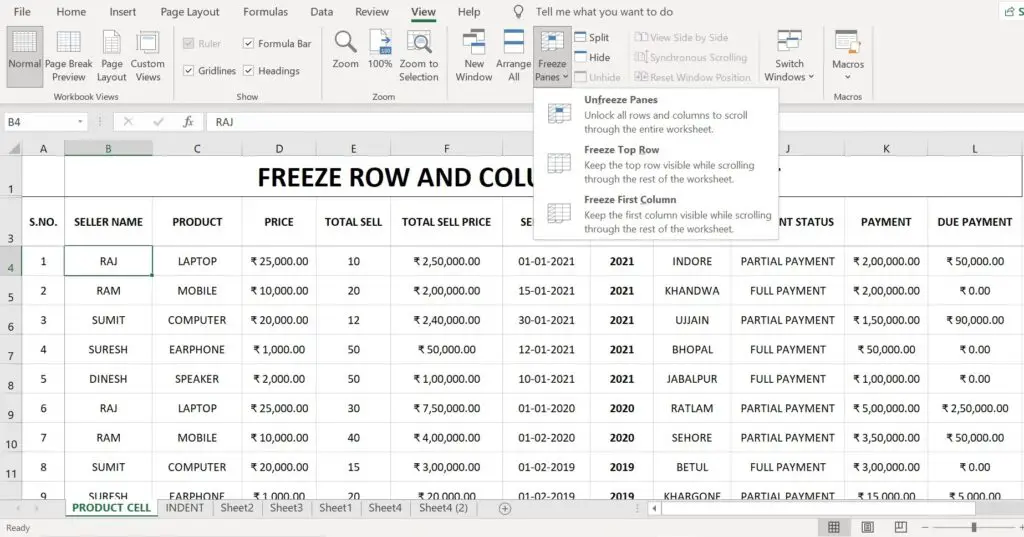
4. इसमें आपको तीन विकल्प मिलते है:-
Freeze First Column:-
इस विकल्प पर क्लिक करने पर एक्सेल शीट का पहला कॉलम फ्रीज हो जाता है,
अब शीट में बांयी ओर से दांयी ओर जाने पर अथवा स्क्रॉल करने पर केवल पहला कॉलम हमेशा स्क्रीन पर दिखाई देता है।
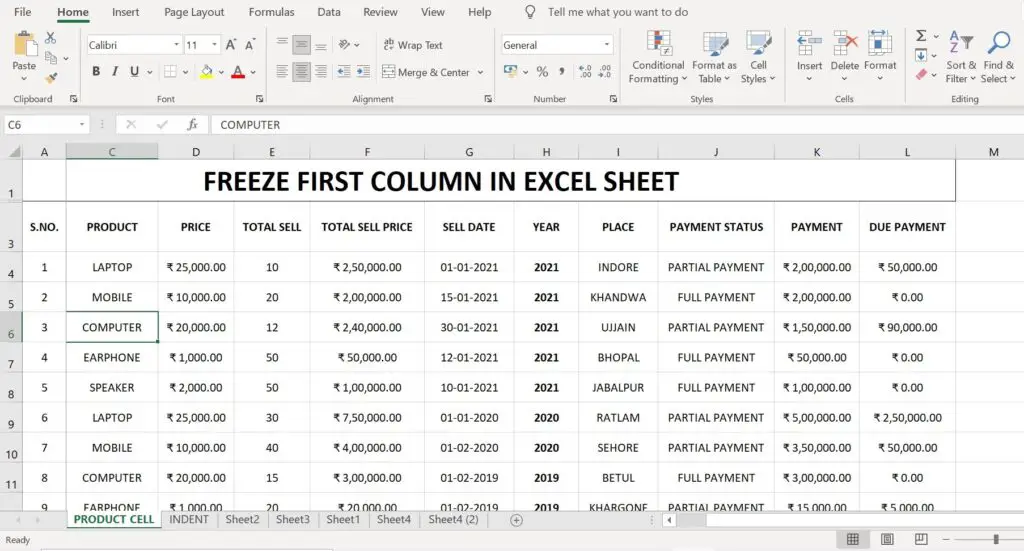
Freeze Top Row:-
इस विकल्प को चुनने पर एक्सेल शीट की टॉप रो फ्रीज हो जाती है,
अब शीट को नीचे से ऊपर की ओर स्क्रॉल करने पर टॉप रो हमेशा स्क्रीन पर दिखाई देती है।
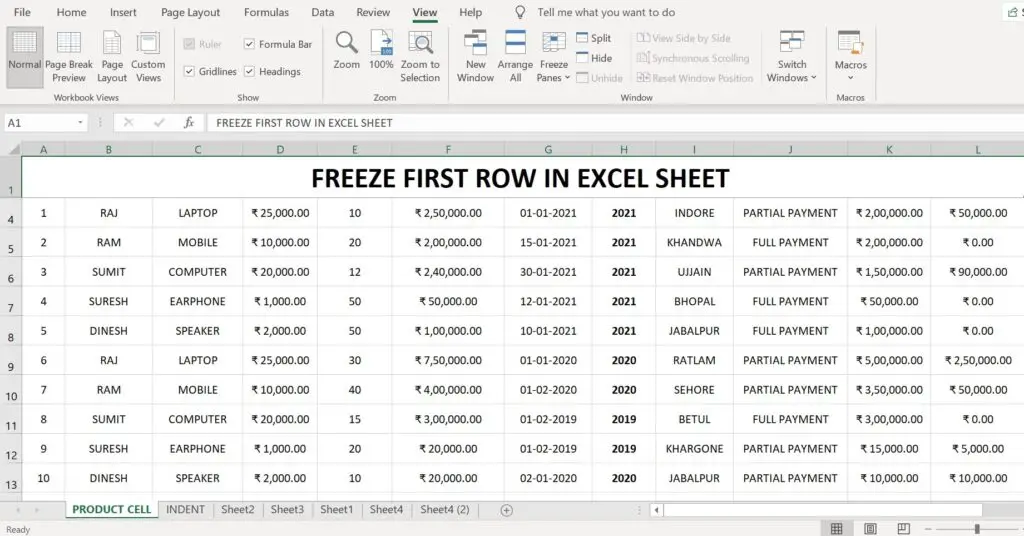
Freeze/Unfreeze Panes:-
ऊपर दिए गए विकल्पो के द्वारा या तो कॉलम को फ्रीज किया जा सकता है अथवा रो को फ्रीज किया जा सकता है।
लेकिन यदि आप चाहते है कि रो तथा कॉलम दोनो को ही फ्रीज करें, तो इस विकल्प का उपयोग करना होगा।
इस विकल्प पर क्लिक करने पर, क्लिक करते समय सेलेक्ट की हुई सेल के ऊपर की सभी रो तथा बांयी ओर के सभी कॉलम फ्रीज हो जाते है।
इसलिए उस सेल को सेलेक्ट करना चाहिए, जिसके ऊपर की रो तथा जिसके बांयी ओर के कॉलम को फ्रीज करना है।
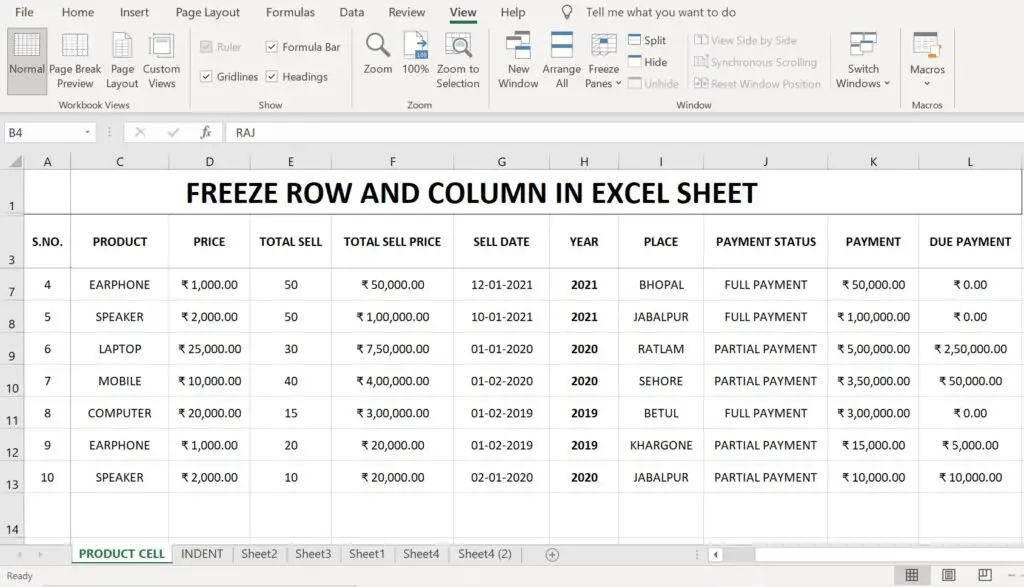
इस विकल्प को चुनने के बाद जब भी आप शीट को नीचे से ऊपर की ओर स्क्रॉल करेंगे,
तो फ्रीज की गई सभी रो हमेशा स्क्रीन पर दिखाई देगी।
तथा बांए से दाएं स्क्रॉल करने पर फ्रीज किए गए सभी कॉलम हमेशा स्क्रीन पर दिखाई देंगे।
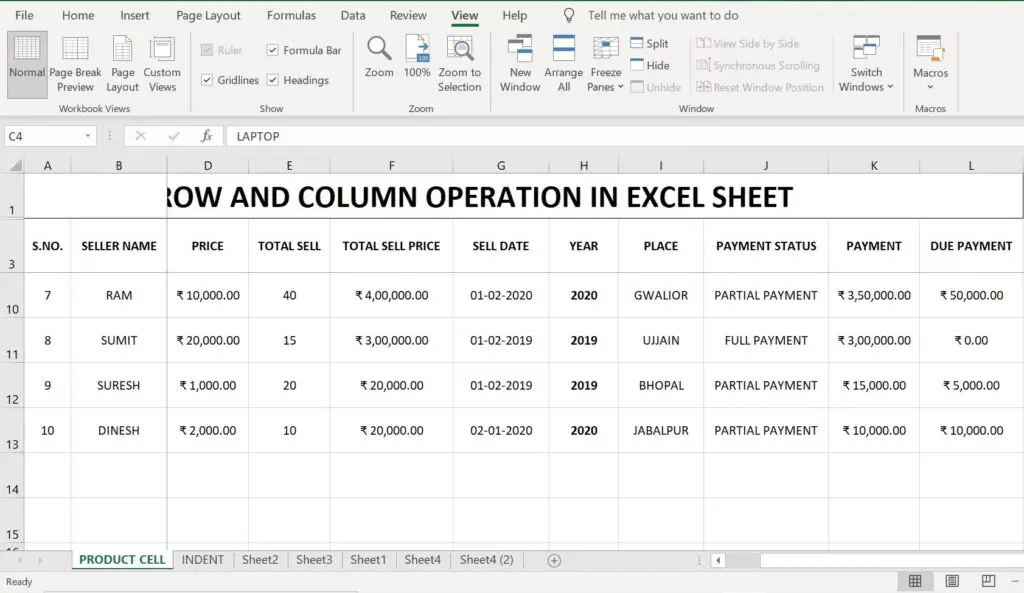
Freeze Cells in Excel हेतु महत्वूपर्ण तथ्य :-
नोट:- रो अथवा कॉलम को फ्रीज करते समय एक बात का ध्यान रखना चाहिए कि,
ऊपर बताए गए तीनो विकल्पों में से सबसे बाद में जिस विकल्प पर क्लिक किया जाएगा,
उसी के आधार पर रो अथवा कॉलम फ्रीज होगा।
जैसे यदि आपने तीसरे विकल्प के द्वारा रो तथा कॉलम दोनो को फ्रीज किया है,
और इसके बाद पुन: पहले विकल्प पर क्लिक कर दिया है, तो फिरसे केवल पहला कॉलम फ्रीज होगा, रो नहीं।